Hướng dẫn sử dụng, Nổi bật, Tin số hoá
Hướng dẫn scan bằng phần mềm Foxit Phantom
Thời đại của cách mạng số khiến các doanh nghiệp phải không ngừng vận động để nâng cao năng lực cạnh tranh, tăng hiệu quả công việc. Và số hóa tài liệu chính là bước khởi đầu và xuyên suốt cho quá trình chuyển mình ấy. Bài viết sau đây, iScan sẽ hướng dẫn bạn scan tài liệu bằng phần mềm xử lý tài liệu PDF chuyên nghiệp – Foxit Phantom.
Bước 1. Cài đặt Driver máy scan
Lên hỏi chị Google, gõ đúng series của máy scan và tìm Driver về cài đặt. Hoặc tìm link driver/software dòng máy scan tại: Phần mềm Scan.
Bước 2. Cài đặt Foxit Phantom
Nếu máy tính chưa cài Foxit Phantom thì bạn tiếp tục “hỏi chị Google” một cách dễ dàng. Nhớ tìm bản full key để sử dụng đầy đủ các tính năng và không bị giới hạn thời gian sử dụng nhé. Nếu bạn có đủ điều kiện kinh tế thì nên mua phần mềm bản quyền nhé.

Bước 3. Scan tài liệu
- Mở phần mềm Foxit Phantom. Ở mục Home, click vào ô Scan.
- Chỉnh sửa các thông số tại Promt to scan more pages:
- Sides: Both sides – chế độ scan 2 mặt.
- Color Mode: Có thể để mặc định Auto detect, hoặc tùy tài liệu màu/đen trắng để tùy chỉnh phù hợp.
- Paper size: A4
- Resolution: Chọn độ phân giải 200 – 300 dpi là đủ để scan tài liệu thông thường.
- Chọn định dạng file xuất ra PDF, và nên chọn Make Searchable để thuận tiện cho việc tìm kiếm sau này.
- Bấm Save as Preset.
- Tiến hành scan tài liệu bình thường.
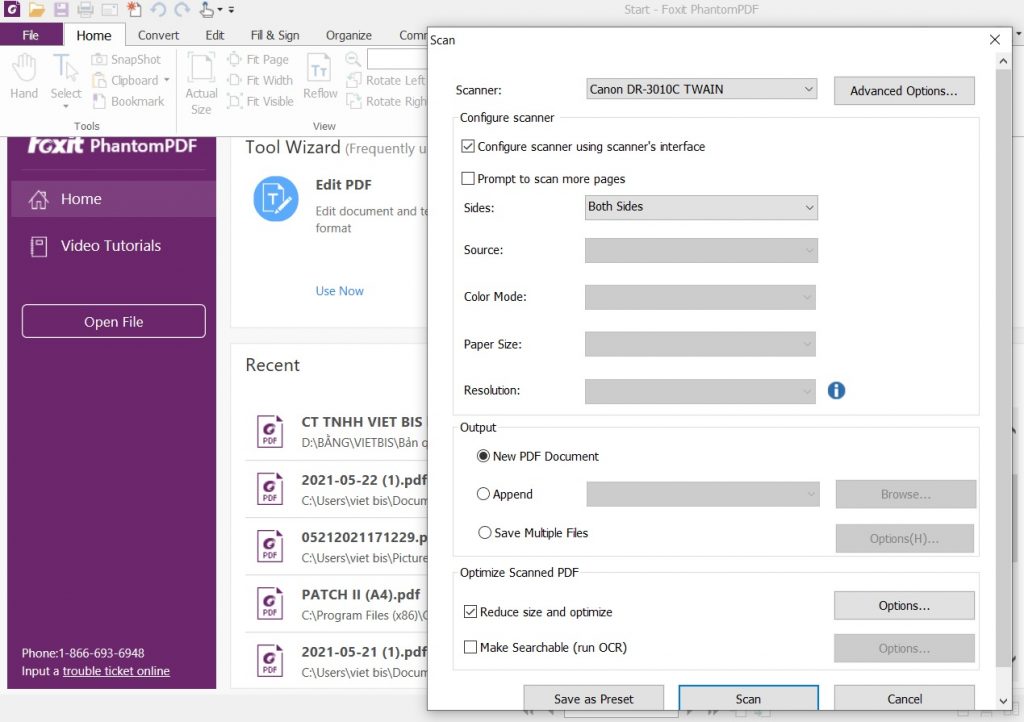
Tham khảo thêm dịch vụ Cho thuê máy scan – giải pháp số hóa tài liệu tối ưu chi phí dành cho các doanh nghiệp, văn phòng. Liên hệ hotline tư vấn: 0986 794 786



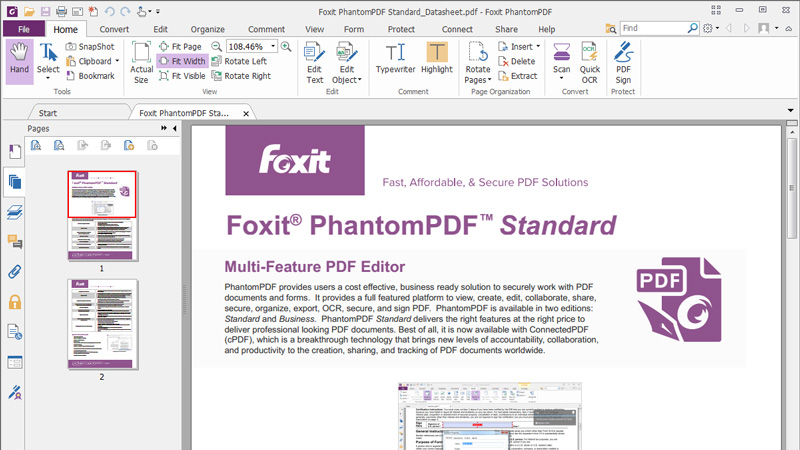
Một cách scan hữu dụng, tốc độ và tiện lợi đáng để tham khảo ngoài các phần mềm đi theo máy.